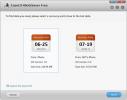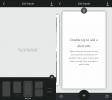IOS 11 पर अपनी स्क्रीन कैसे रिकॉर्ड करें [कोई जेलब्रेक नहीं]
शुरुआती iPhone वर्षों में, एक स्क्रीनकास्ट रिकॉर्ड करना असंभव था। उस समय, यह एक प्रौद्योगिकी सीमा थी। Apple में हमेशा एक स्क्रीनशॉट सुविधा होती है, लेकिन यह सबसे लंबे समय तक एक स्क्रीनकास्ट सुविधा से दूर हो गया है। कंपनी के लिए कुछ हद तक निर्भर करता है मैक उपयोगकर्ताओं. यदि आप एक Mac के मालिक हैं, तो आप अपने iPhone या iPad स्क्रीन को रिकॉर्ड करने के लिए QuickTime का उपयोग कर सकते हैं। कुछ ऐप जैसे Shou.tv आपको अपनी स्क्रीन रिकॉर्ड करने की अनुमति देता है लेकिन वे हमेशा विश्वसनीय नहीं होते हैं। अन्य ऐप आपके जैसे एक विशेष ऐप को रिकॉर्ड करने में माहिर हैं ब्राउज़र. हालांकि iOS 11 के साथ, यह सब बदल जाता है। अब आप अपनी स्क्रीन को iOS 11 पर रिकॉर्ड कर सकते हैं। आपको मैक की आवश्यकता नहीं है, और आपको अपने डिवाइस को जेलब्रेक करने की आवश्यकता नहीं है। Apple ने एक देशी फीचर जोड़ा है जिससे आप अपनी स्क्रीन iOS 11 पर रिकॉर्ड कर सकते हैं। यह त्रुटिपूर्ण रूप से काम करता है, हालांकि इसे खोजना थोड़ा कठिन है।
नियंत्रण केंद्र में स्क्रीन रिकॉर्डिंग जोड़ें
IOS 11 पर अपनी स्क्रीन रिकॉर्ड करने के लिए, आपको सबसे पहले फीचर पर जाना होगा। कंट्रोल सेंटर के माध्यम से पेंचकस फीचर काम करता है। सेटिंग्स ऐप खोलें और कंट्रोल सेंटर पर जाएं। अनुकूलित नियंत्रण टैप करें
नियंत्रण केंद्र को अनुकूलित करें. यहां, स्क्रीन रिकॉर्डिंग नियंत्रण देखें और इसे जोड़ें।
IOS 11 पर अपनी स्क्रीन रिकॉर्ड करें
अब आप अपनी स्क्रीन रिकॉर्ड करने के लिए तैयार हैं। वर्तमान में, सुविधा केवल पोर्ट्रेट मोड में रिकॉर्ड करती है। आप अपने होम स्क्रीन से या किसी ऐप के अंदर से रिकॉर्डिंग शुरू कर सकते हैं। नियंत्रण केंद्र को किसी भी स्थान से एक्सेस किया जा सकता है।
कंट्रोल सेंटर खोलने के लिए ऊपर स्वाइप करें और रिकॉर्ड बटन पर टैप करें। आपका स्क्रैंकास्ट रिकॉर्डिंग शुरू कर देगा। स्क्रीनशॉट से लेकर अलर्ट तक आपकी स्क्रीन पर होने वाली हर चीज रिकॉर्ड की जाएगी।
जब आप अपनी स्क्रीन रिकॉर्ड कर रहे हों, तो नियंत्रण केंद्र खोलने के लिए ऊपर स्वाइप करें और रिकॉर्डिंग को समाप्त करने के लिए फिर से रिकॉर्ड बटन पर टैप करें।

रिकॉर्डिंग के दौरान आपको सबसे ऊपर एक नीली पट्टी दिखाई देगी। यह नीली पट्टी अंतिम रिकॉर्डिंग का हिस्सा नहीं होगी। आप शीर्ष पर नीली पट्टी को टैप कर सकते हैं और रिकॉर्डिंग बंद कर सकते हैं।
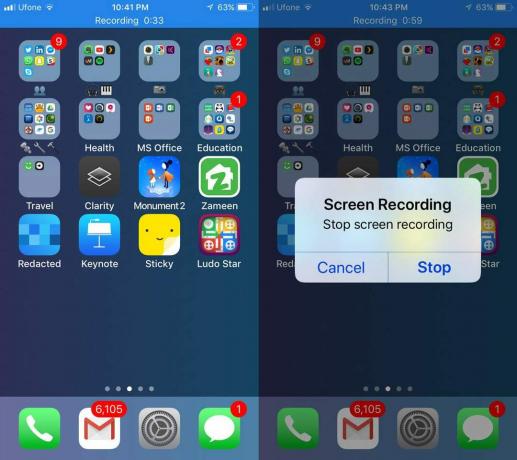
वॉइस ओवर जोड़ें
IOS 11 के दूसरे बीटा में फीचर्स पर एक साफ आवाज दी गई है। वॉयस ओवर जोड़ने के लिए, कंट्रोल सेंटर खोलने के लिए स्वाइप करें और रिकॉर्ड स्क्रीन बटन पर लॉन्ग प्रेस करें। एक नई स्क्रीन दिखाई देगी। यहां अपना माइक्रोफ़ोन सक्षम करें और रिकॉर्डिंग शुरू करें। आपके द्वारा कहे गए कुछ भी आपके डिवाइस के माइक द्वारा उठाए जाएंगे और स्क्रेंकास्ट के साथ रिकॉर्ड किए जाएंगे।

iOS सभी तस्वीरों को MP4 फ़ाइल के रूप में फ़ोटो ऐप में सहेजता है। आप इसे फ़ोटो ऐप में चला सकते हैं या आप इसे अपने मैक या विंडोज डेस्कटॉप पर कॉपी कर सकते हैं और खेल सकते हैं। MP4 प्रारूप लगभग हर चीज पर सार्वभौमिक रूप से समर्थित है, इसलिए इसे कहीं भी देखने में कोई समस्या नहीं होगी।
ऐसी कोई भी सेटिंग नहीं है जो आपको पेंचकस की गुणवत्ता को नियंत्रित करने देती है लेकिन डिफ़ॉल्ट गुणवत्ता बहुत अच्छी है। जब आप उन ऐप्स को रिकॉर्ड करते हैं, जो केवल लैंडस्केप मोड में चलते हैं, तो सावधान रहें। हमने दो ऐप्स रिकॉर्ड करने की कोशिश की जो विशेष रूप से लैंडस्केप मोड में चलते हैं; कीनोट और एक खेल जिसे चोरों का राजा कहा जाता है। कीनोट अच्छी तरह से रिकॉर्ड किया गया, हालांकि वीडियो अभी भी पोर्ट्रेट मोड में था। चोरों की रिकॉर्डिंग का राजा एक गड़बड़ था।
iOS 11 फिलहाल बीटा में है। स्थिर संस्करण सितंबर / अक्टूबर 2017 में आएगा।
खोज
हाल के पोस्ट
याद रखें कि आपने कहां पार्क किया और अलर्ट प्राप्त किया जब आपका मीटर समाप्त होने वाला है [iOS]
सीनफेल्ड एपिसोड पार्किंग गैराज एक बहुत ही वास्तविक समस्या के बारे म...
सहजता MobiSaver: खोया iPhone तस्वीरें, संपर्क और अन्य डेटा पुनर्प्राप्त
अर्ध-पुनर्स्थापना, आईक्लास आरएटी और इसी तरह के अन्य उपकरणों ने उपयो...
नेत्रहीन तेजस्वी इंस्टाग्राम कहानियां कैसे बनाएं
इंस्टाग्राम एक विजुअल सोशल ऐप है। चित्र इसकी सामग्री की संपूर्णता क...

![याद रखें कि आपने कहां पार्क किया और अलर्ट प्राप्त किया जब आपका मीटर समाप्त होने वाला है [iOS]](/f/a374542fcc867bf51eea691bbf904c71.jpg?width=680&height=100)